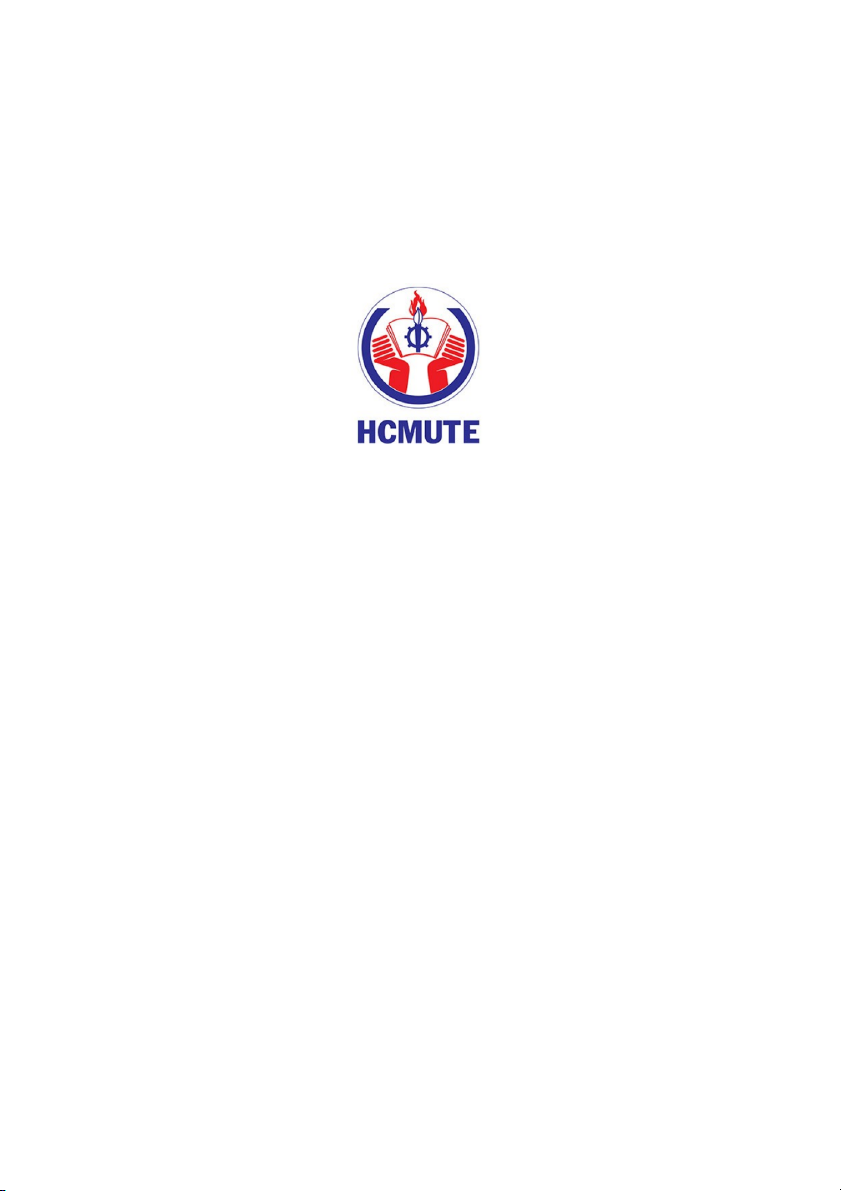
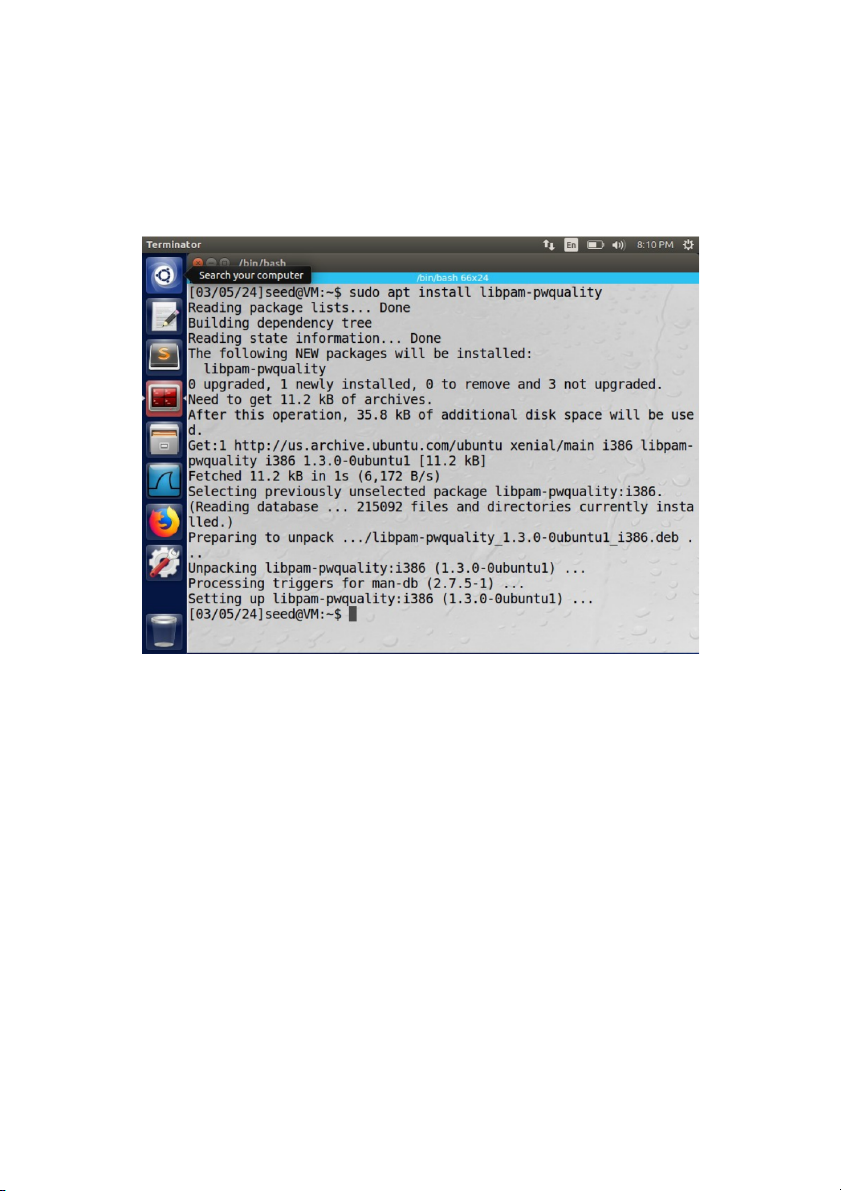
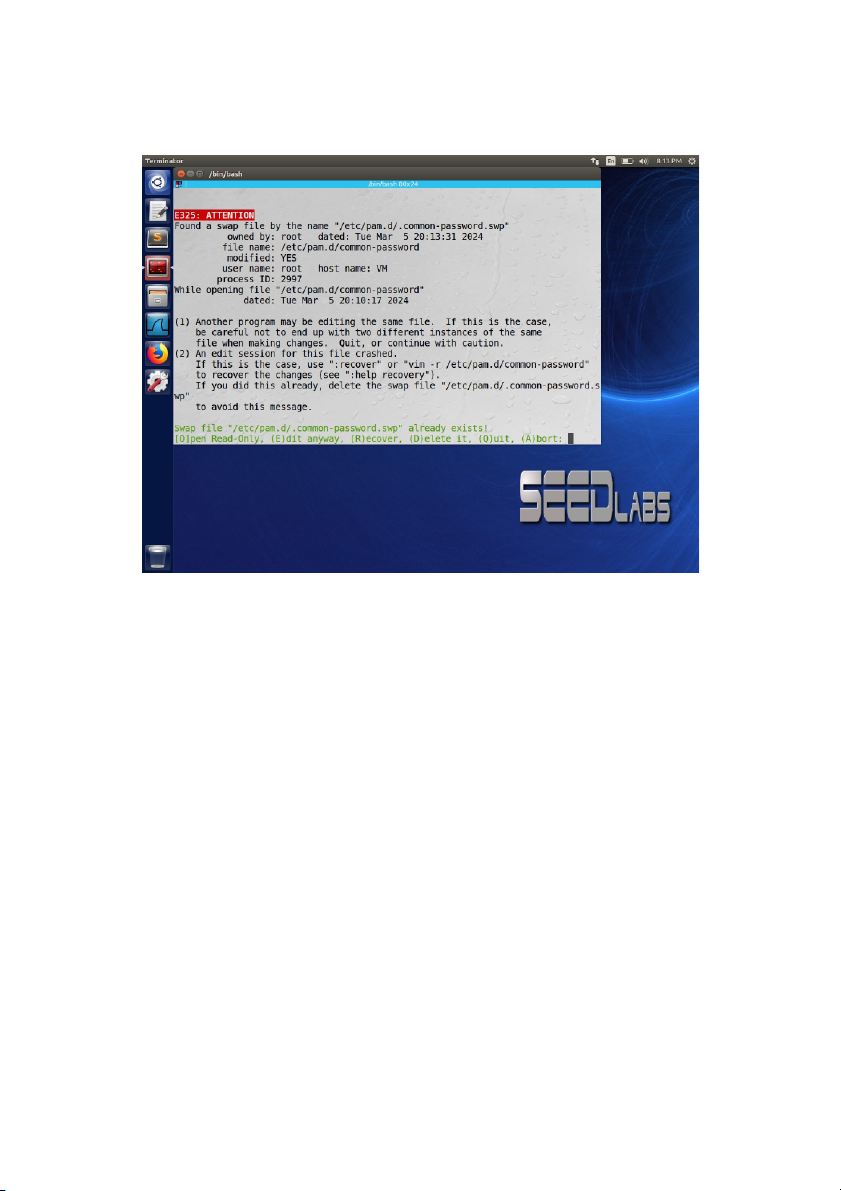
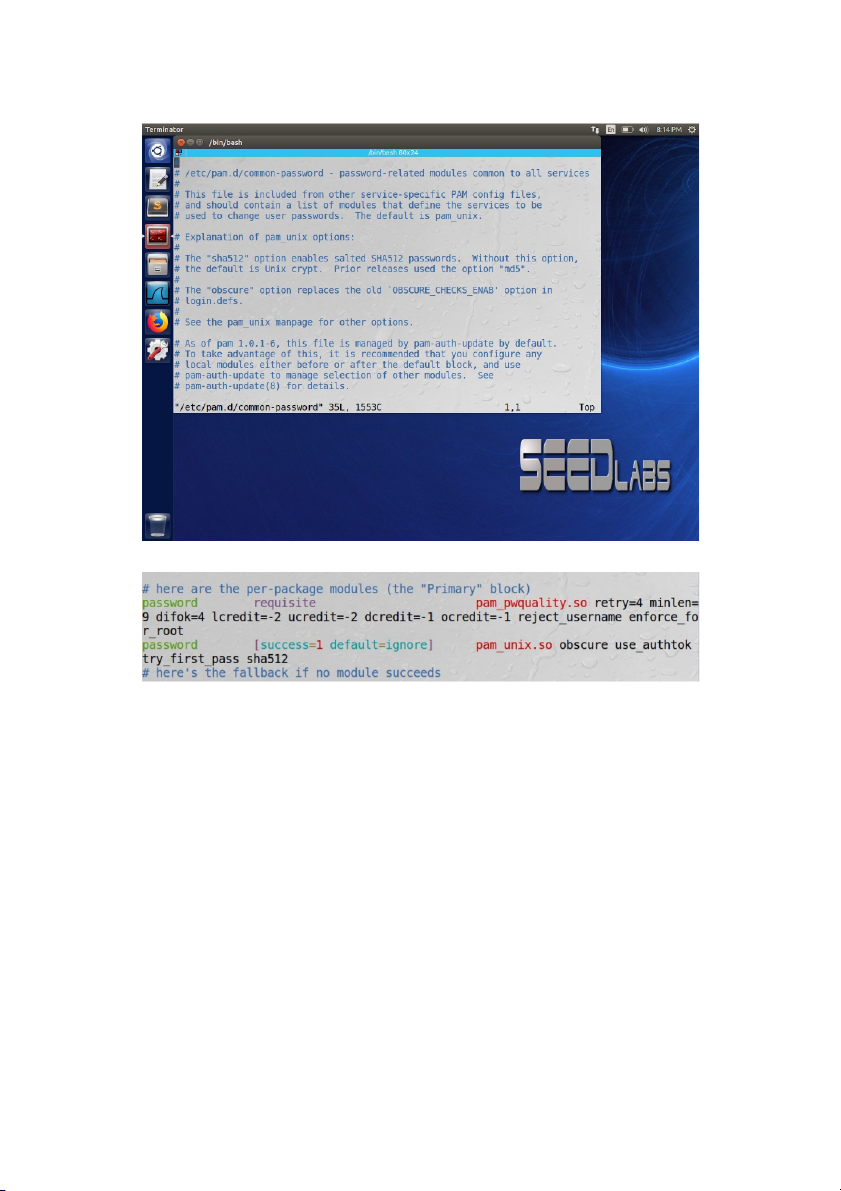
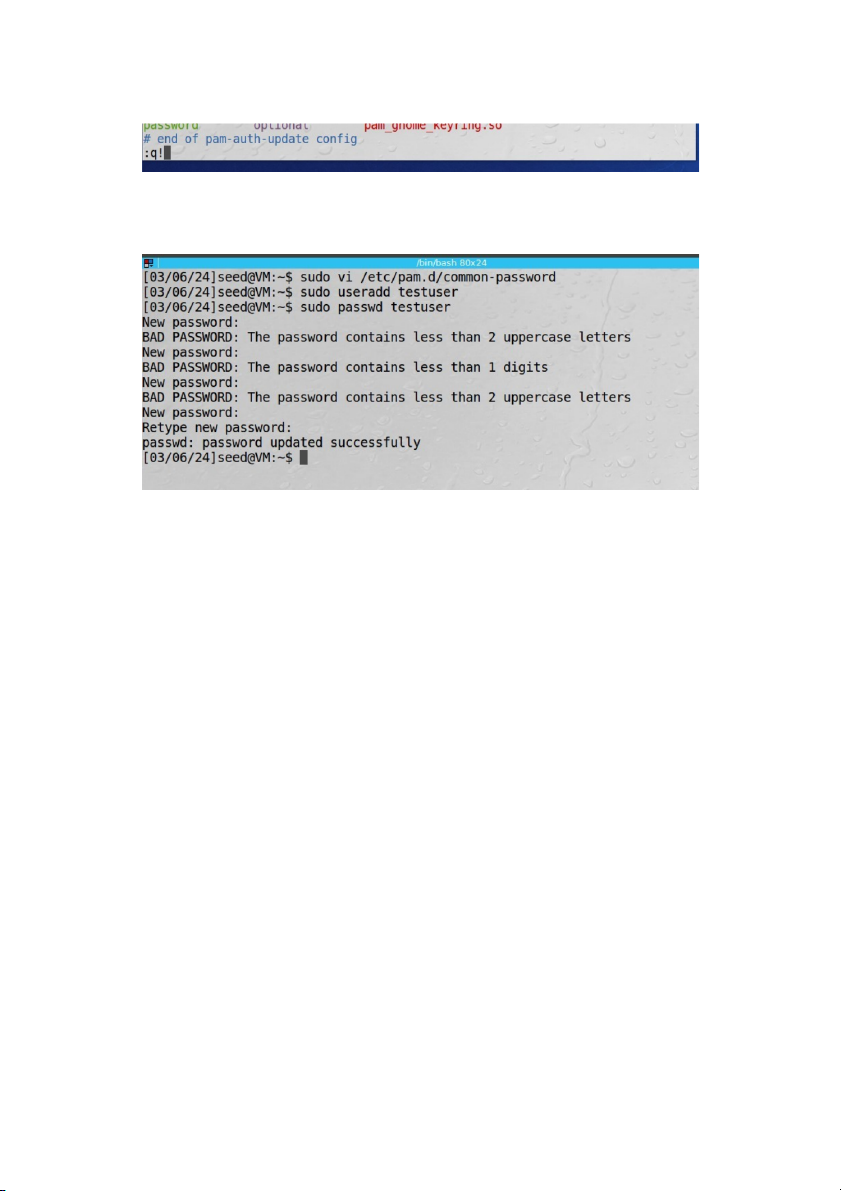
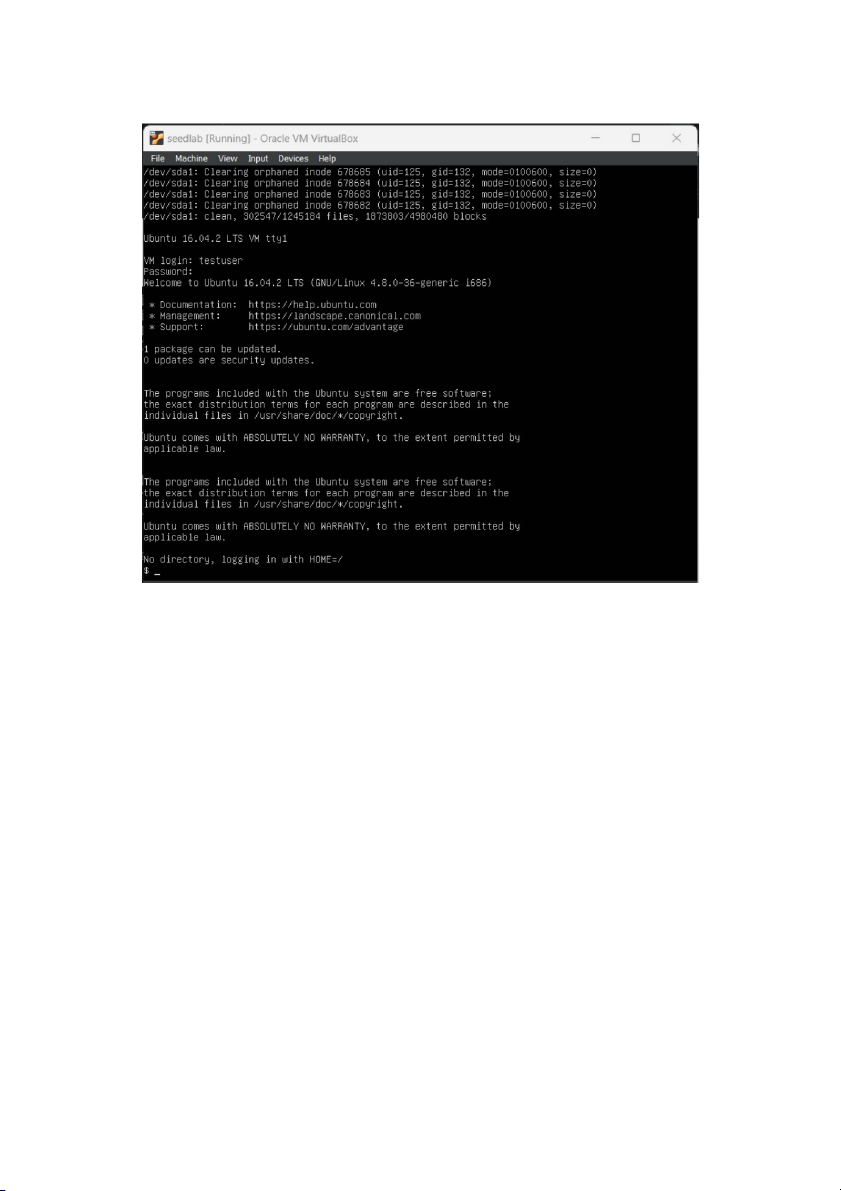
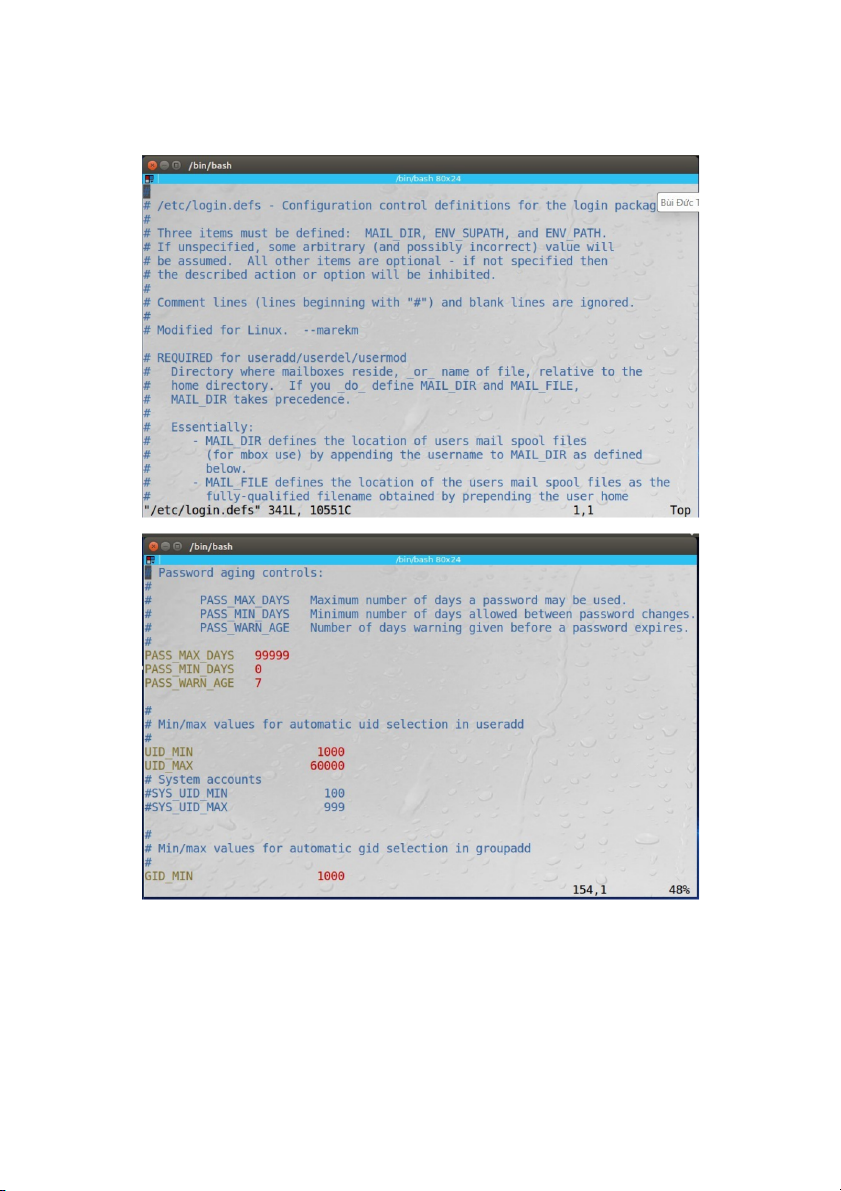
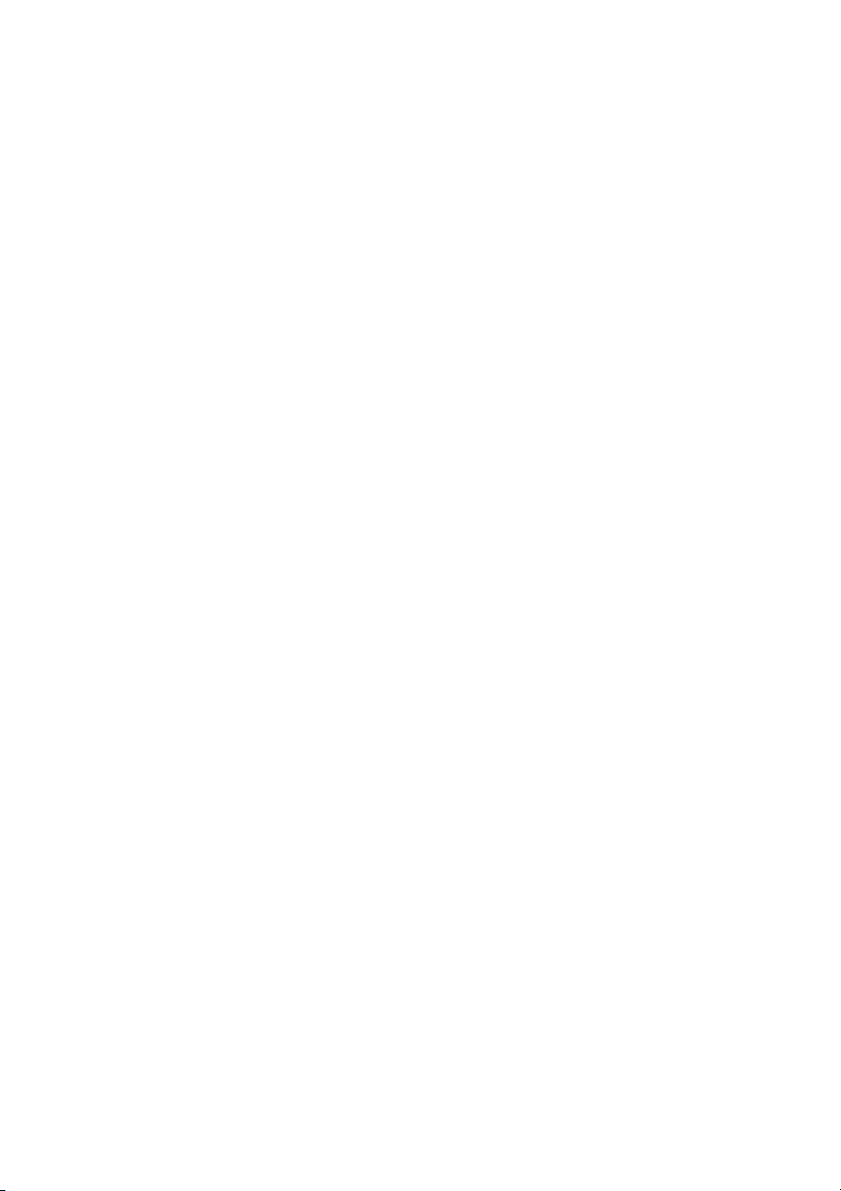
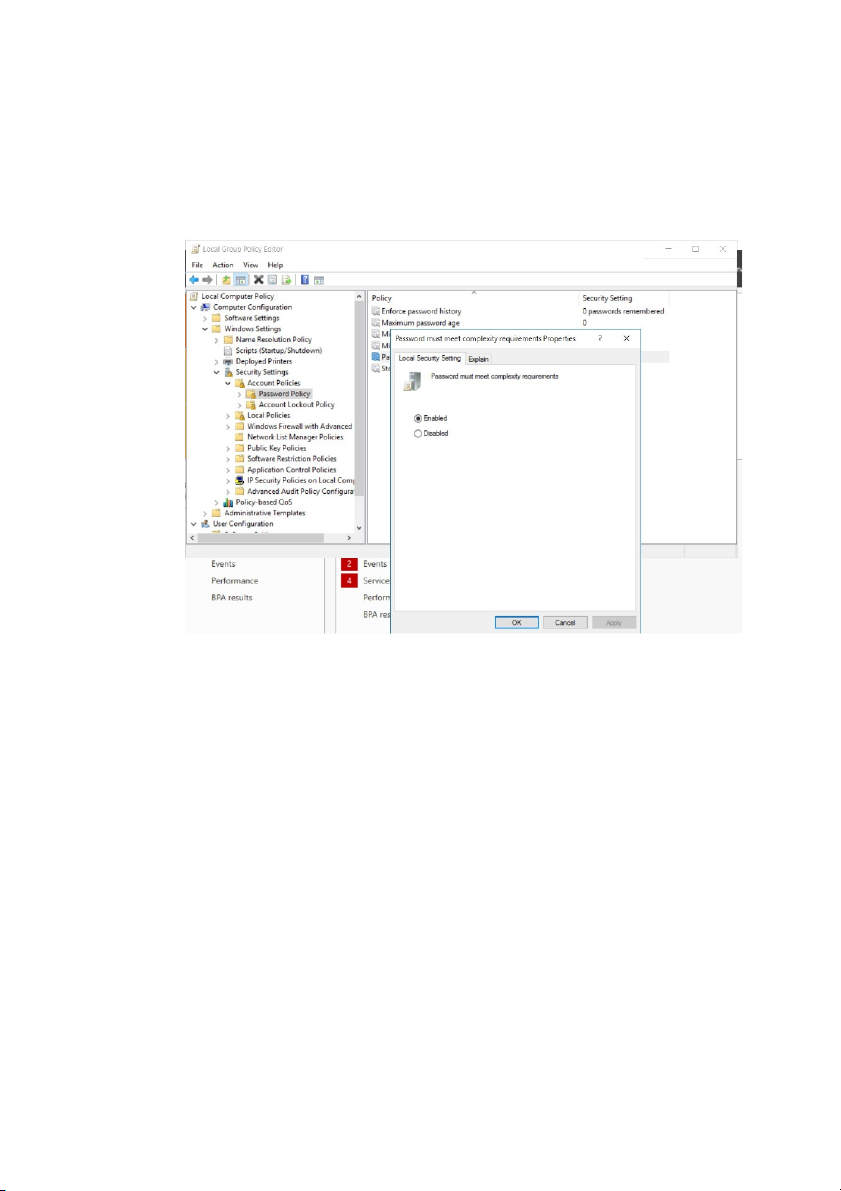
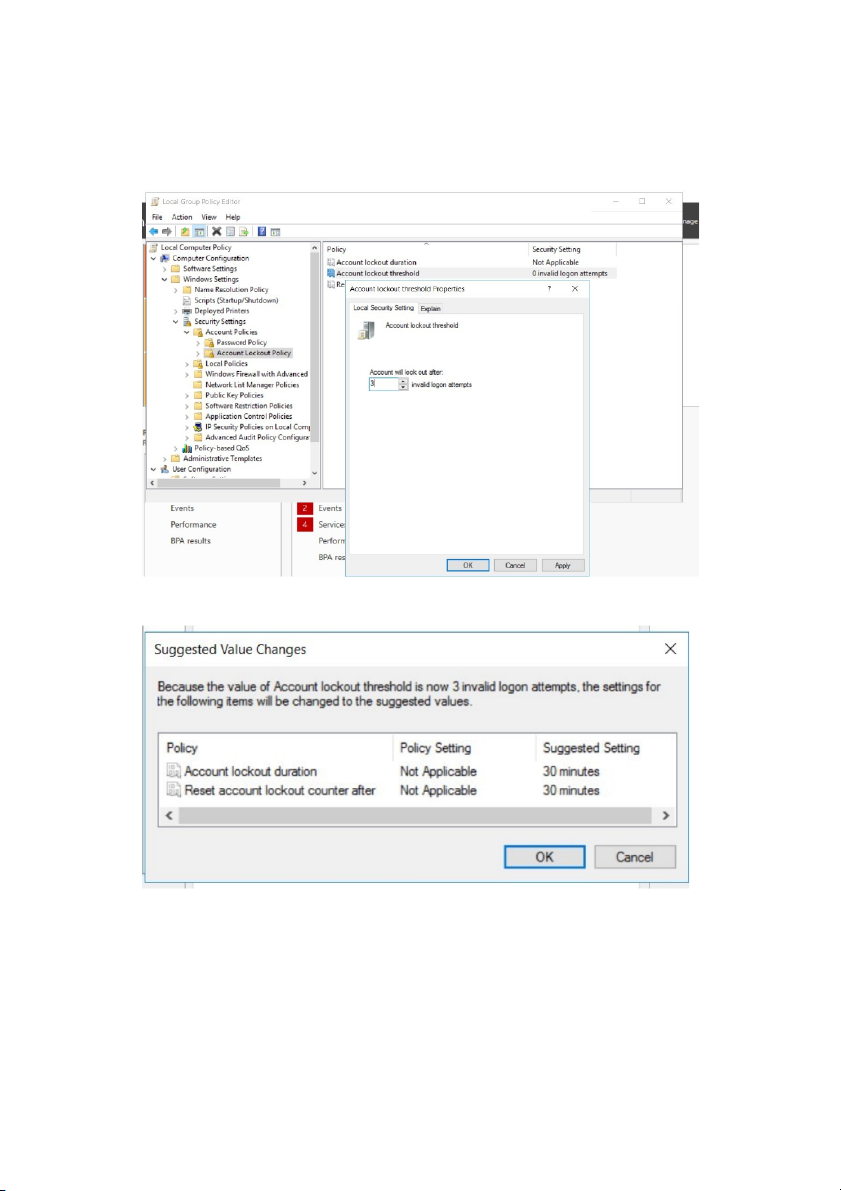
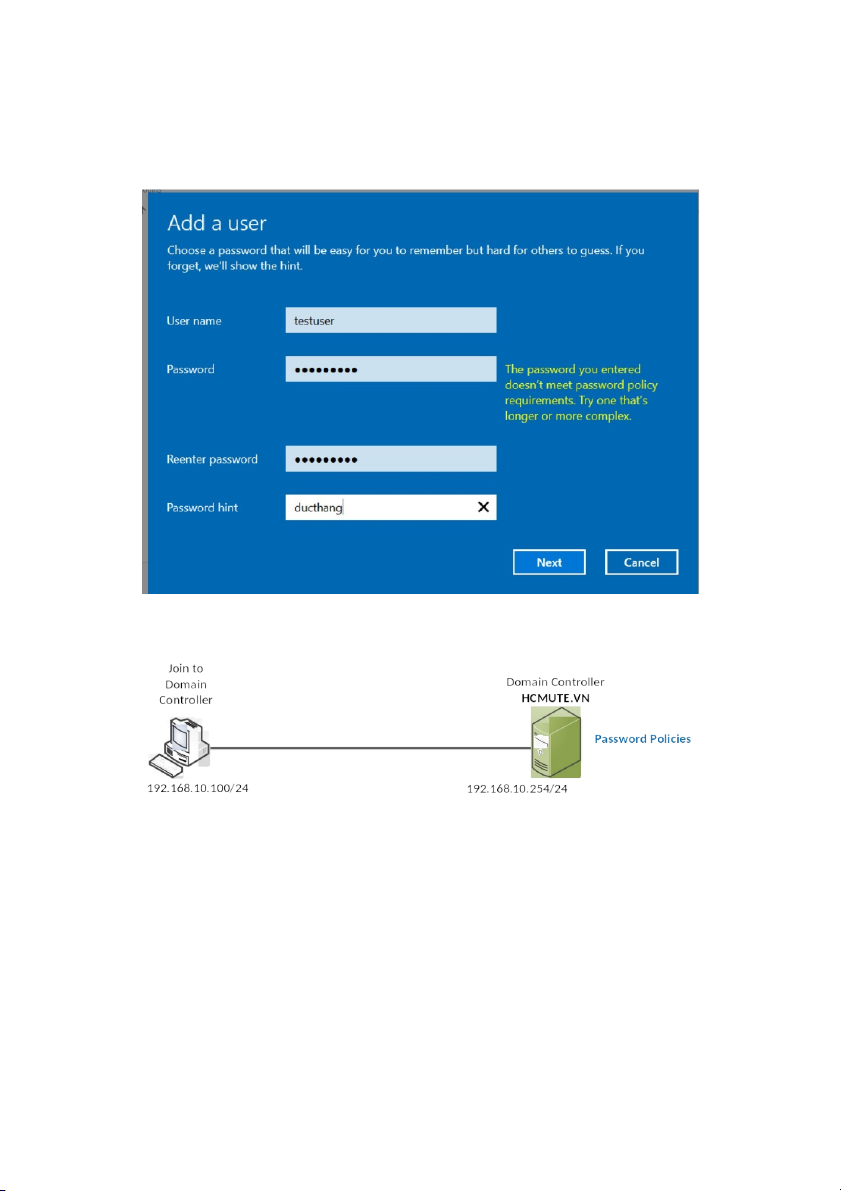
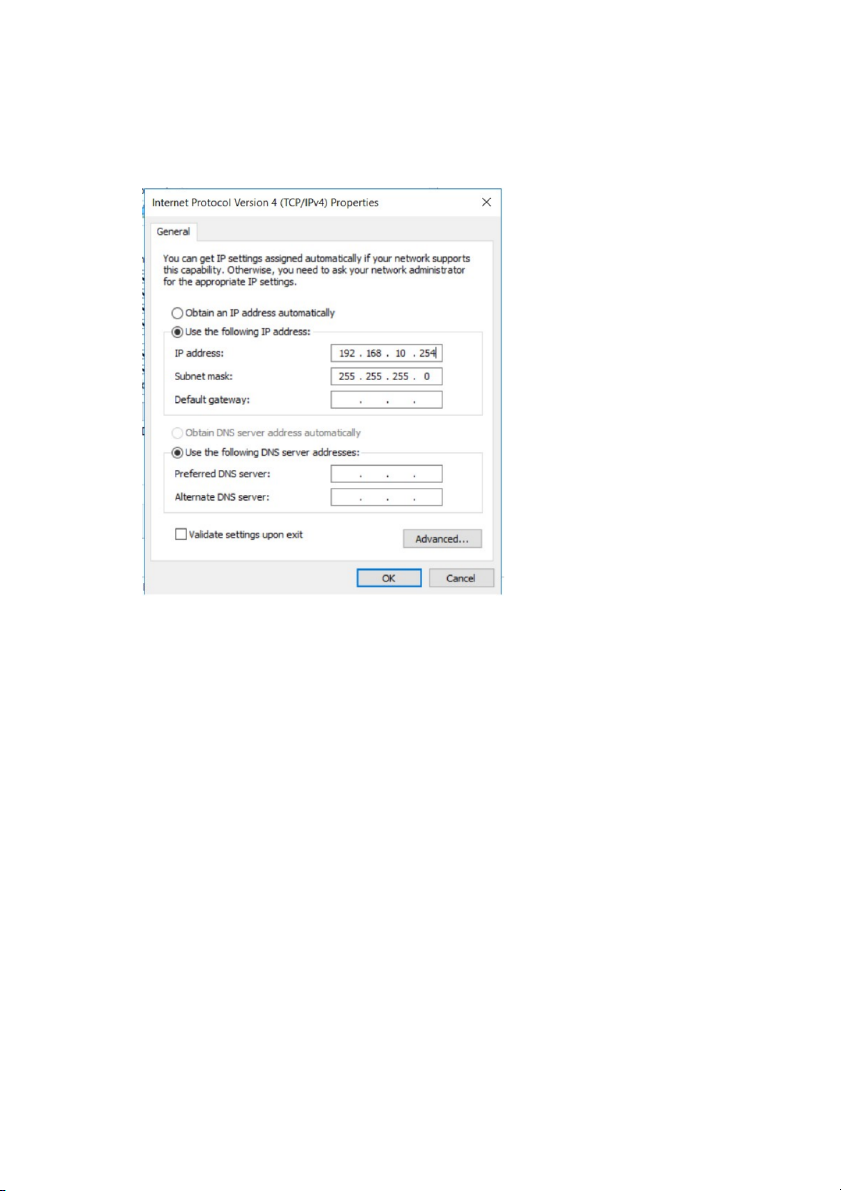
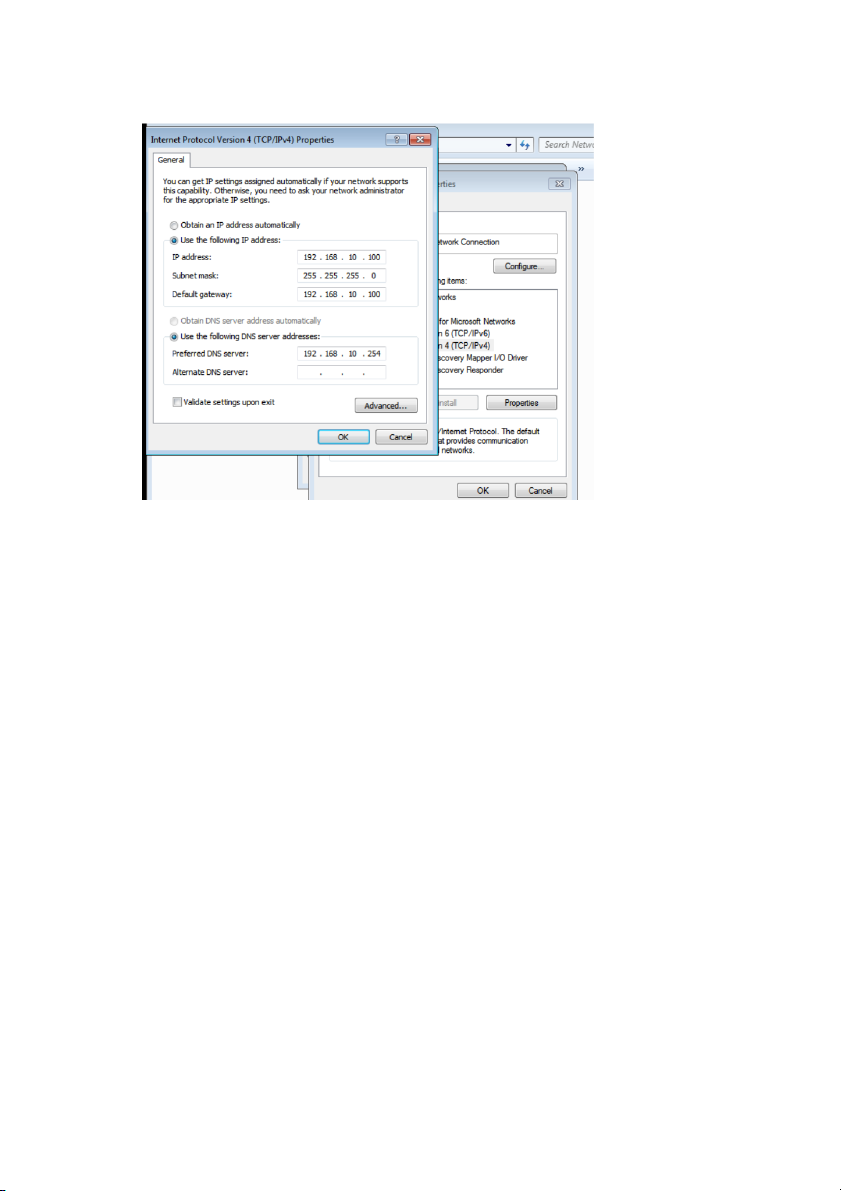
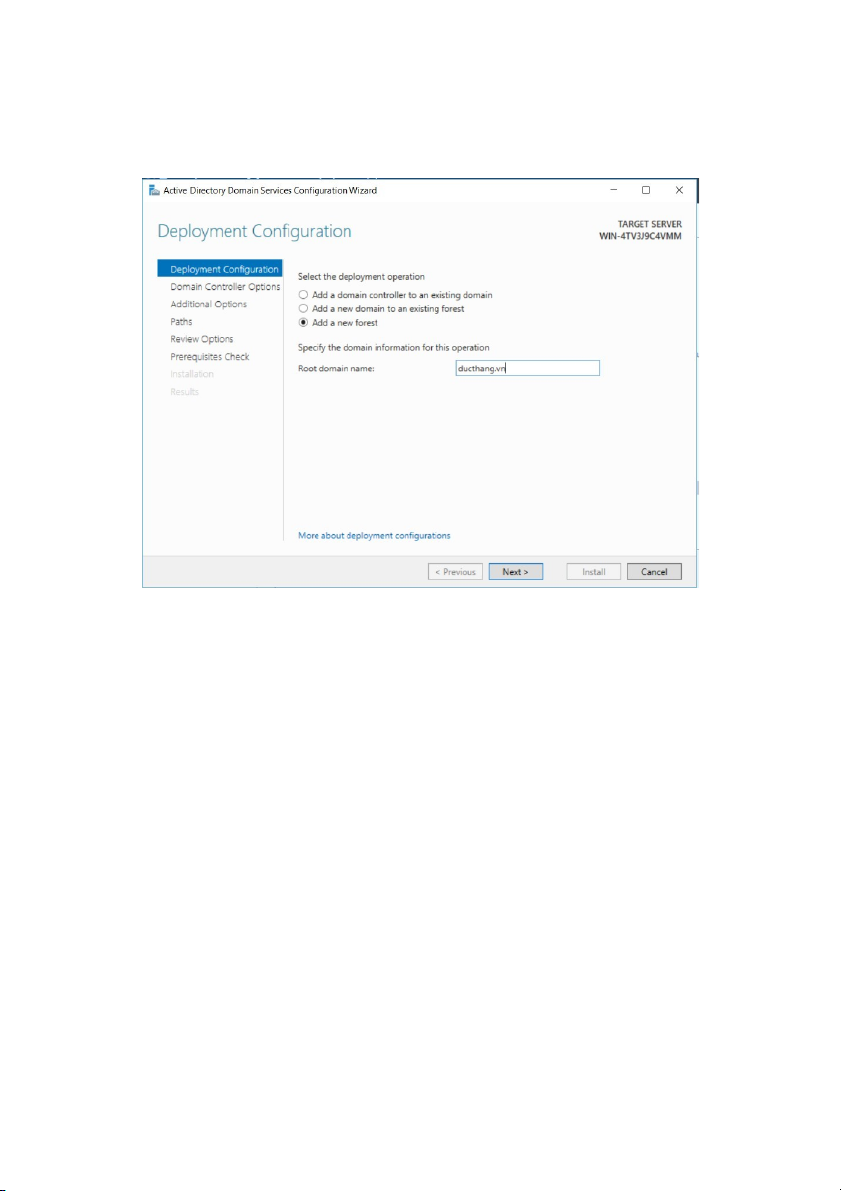
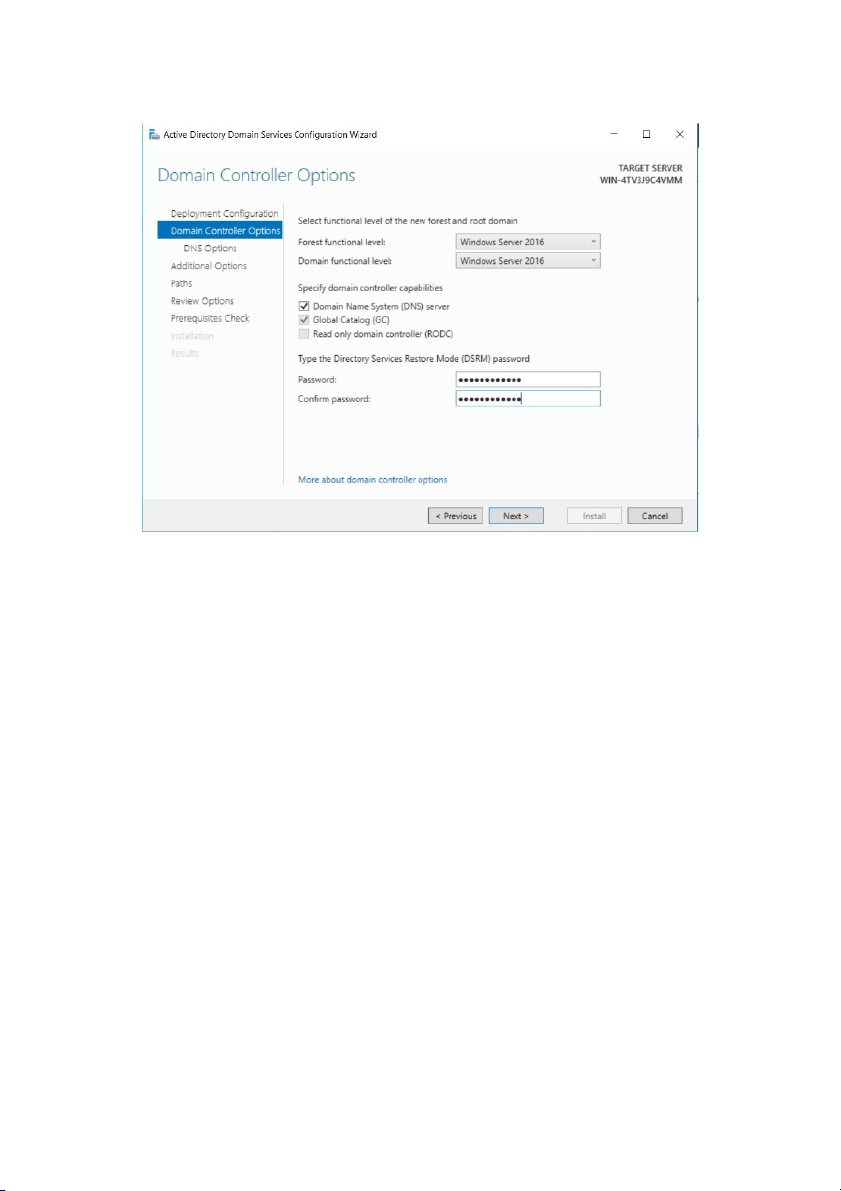
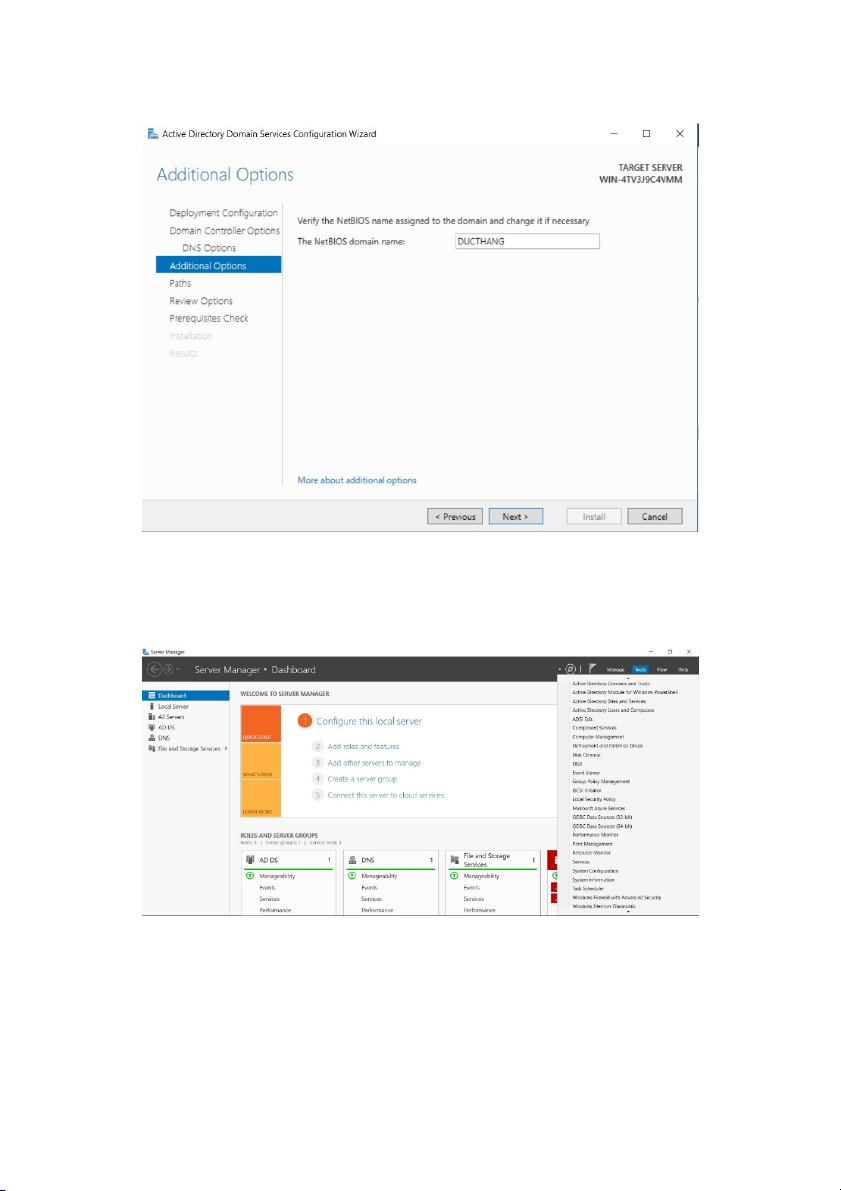
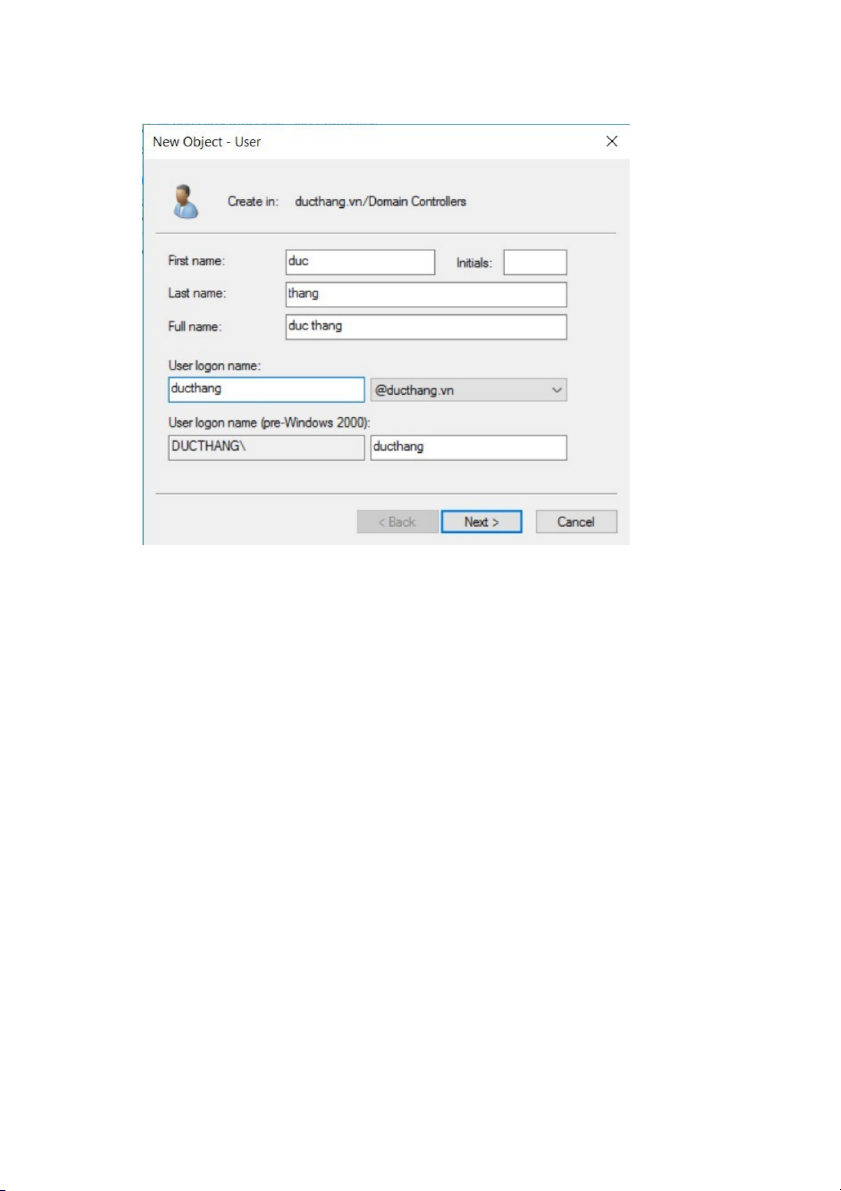
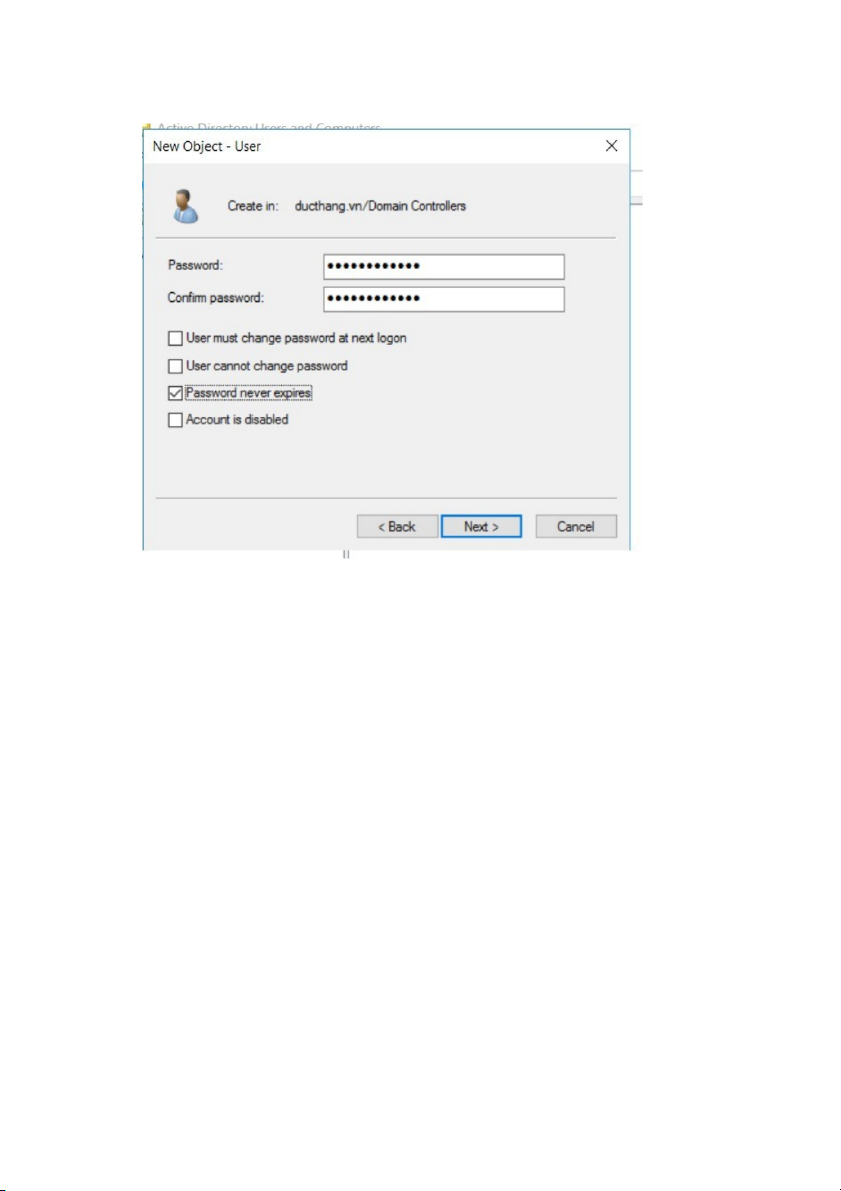
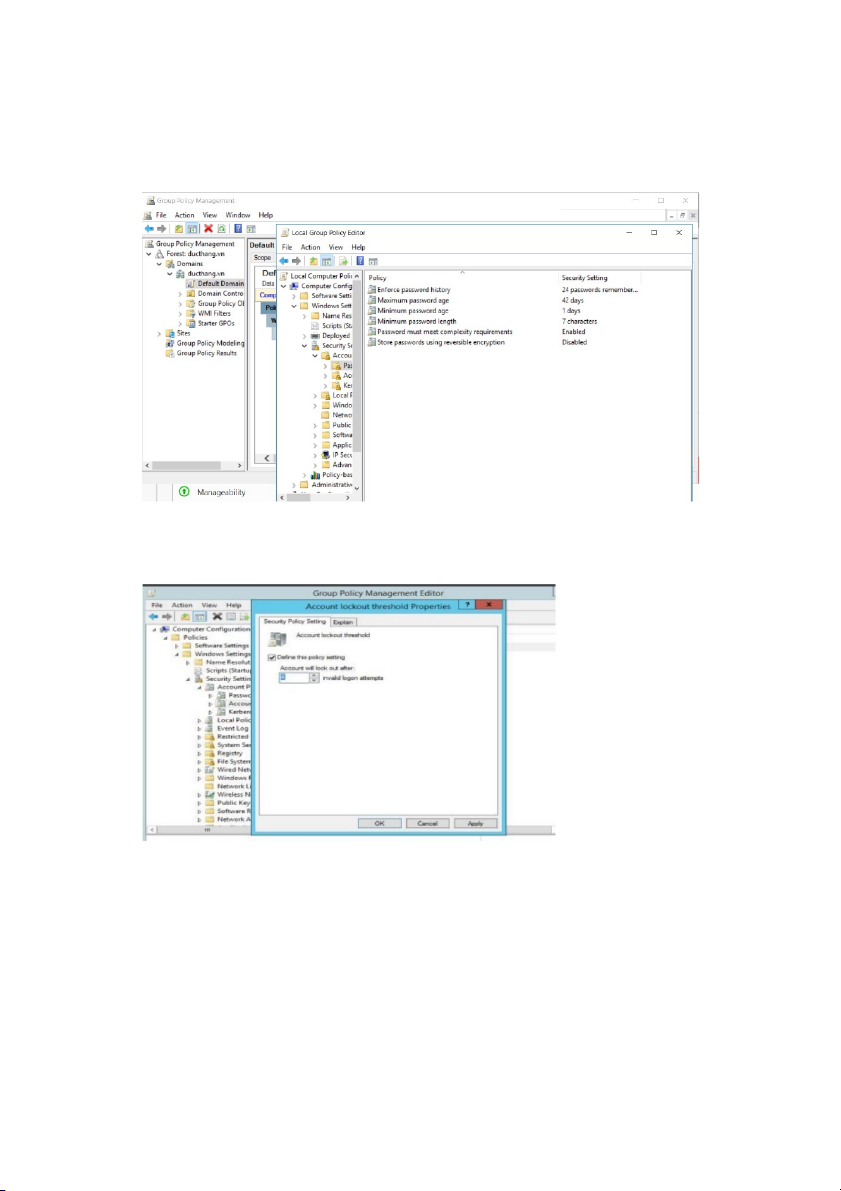
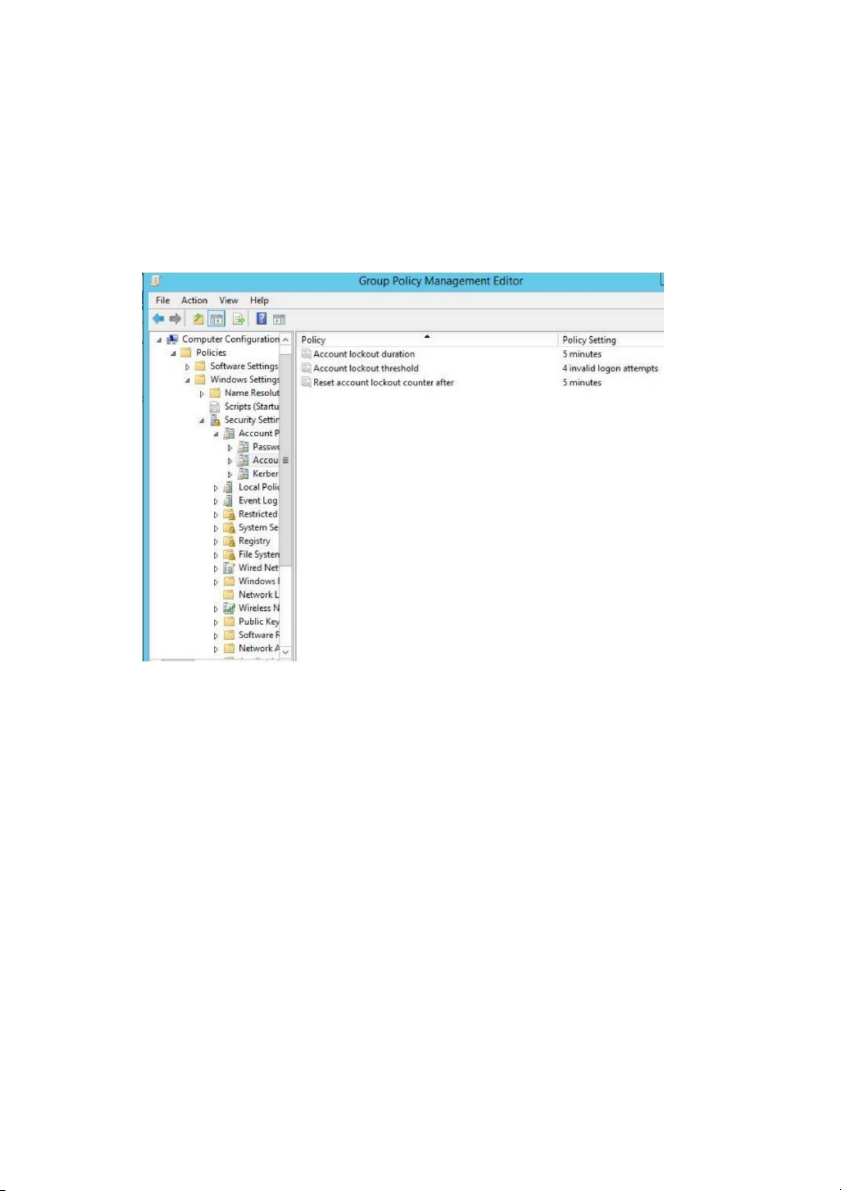
Preview text:
BỘ GIÁO DỤC VÀ ĐÀO TẠO
TRƯỜNG ĐẠI HỌC SƯ PHẠM KỸ THUẬT TPHCM
KHOA: CÔNG NGHỆ THÔNG TIN ------oOo----- BÁO CÁO LAB 3: AUTHENTICATION
GVHD: THS.HUỲNH NGUYÊN CHÍNH SVTH: BÙI ĐỨC THẮNG MÃ SINH VIÊN: 22110422 LỚP: INSE330380-23-2-03 HỌC KỲ: 2 TPHCM, Tháng 3 Năm 2024 Lab 03. Authentication 1. Password policies a) Linux:Ubuntu
Bước 1. Tải package: PAM (lib-pamquality)
$ sudo apt install libpam-pwquality
Bước 2. Chỉnh sửa cấu hình:
$sudo vi /etc/pam.d/common-password
Nhấn “E” để vào chế độ Edit.
Sau đó nhấn S để thay đổi nội dung trong file
Trong đó có các tùy chọn:
Retry = 4: Số lần liên tiếp người dùng có thể nhập sai mật khẩu.
Minlen= 9: độ dài ngắn nhất của mật khẩu
Difok = 4: Số ký tự có thể giống với mật khẩu cũ
lcredit: = -2: Số chữ thường tối thiểu là 2
Ucredit = -2: Số chữ hoa tối thiểu là 2
Dcredit = -1: Số chữ số tối thiểu là 1
Ocredit = -1: Ký hiệu đặc biệt tối thiểu là 1
Reject_username: Từ chối mật khẩu chứa tên người dùng
Enforce_for_root: Cũng thực thi chính sách cho người dùng root Ví dụ:
password requisite pam_pwquality.so retry=4 minlen=9 difok=4 lcredit=-2 ucredit=-2 dcredit=-
1 ocredit=-1 reject_username enforce_for_root
Sau đó nhấn Q để thoát file cấu hình. Xác minh cấu hình:
Tạo tài khoản mới: $sudo useradd testuser $sudo passwd testuser
Nếu nhập không đủ theo yêu cầu của file đã cấu hình thì sẽ hiện lỗi. Cho đến khi nhập mật
khẩu đúng yêu cầu thì sẽ báo thành công.
Đăng nhập vào user: testuser (Chuyển màn hình: ctrl+Alt+F1, quay về: ctrl+Alt+F7)
Bước 3. Chỉnh sửa cấu hình : $sudo vi /etc/login.defs
Trích đoạn trong file cấu hình /etc/login.defs là để điều chỉnh các quy tắc liên quan đến tuổi thọ mật khẩu
(password aging controls) và cấu hình các giới hạn cho việc tự động chọn UID (User ID) khi tạo mới tài
khoản bằng lệnh useradd : 1. Password Aging Controls:
PASS_MAX_DAYS: Đây là số ngày tối đa một mật khẩu có thể được sử dụng trước khi phải thay
đổi. Giá trị 99999 trong trường này thường được sử dụng để cho phép mật khẩu không bao giờ hết
hạn và không cần phải thay đổi.
PASS_MIN_DAYS: Đây là số ngày tối thiểu phải trôi qua giữa hai lần thay đổi mật khẩu. Giá trị 0
cho phép bạn thay đổi mật khẩu bất cứ khi nào bạn muốn.
PASS_WARN_AGE: Đây là số ngày trước khi mật khẩu hết hạn mà hệ thống sẽ cảnh báo cho
người dùng. Trong trường hợp này, cảnh báo sẽ được hiển thị 7 ngày trước khi mật khẩu hết hạn.
2. Min/Max Values for Automatic UID Selection:
UID_MIN và UID_MAX là giới hạn tối thiểu và tối đa cho việc tự động chọn User ID (UID) khi
bạn tạo một tài khoản mới bằng lệnh useradd.
Trong trường hợp này, tài khoản mới sẽ được gán một UID trong khoảng từ 1000 đến 60000. Điều
này có nghĩa là nếu bạn tạo một tài khoản mới mà không cung cấp UID cụ thể, hệ thống sẽ tự động
chọn một UID trong khoảng này để gán cho tài khoản.
Việc giới hạn giữa UID_MIN và UID_MAX giúp quản lý UID tránh xung đột và hỗ trợ quản lý tài
khoản người dùng trên hệ thống. b) MS Windows:
Create an account and test some functionalities: - Minimum the password length - Strong password - Account lockout threshold
Ngưỡng khóa tài khoản: Tài khoản sẽ bị tạm khóa khi nhập sai 3 lần
Tài khoản sẽ được khởi tạo lại sau 30 phút
Thử khởi tạo một mật khẩu yếu chỉ toàn số và đây là cảnh báo của hệ thống
Bước 1. Xây dựng sơ đồ mạng Cấu hình cho máy server:
Địa chỉ ipv4: 192.168.10.254 Cấu hình máy client: IP: 192.168.10.100
Preferred DNS server: 192.168.10.254
Step 2. Cập nhật Server to domain controller (DUCTHANG.VN) & tạo account (ducthang)
Tạo tài khoản để đăng nhập vào domain: o User: ducthang Password: ANtoan@123
Bước 3. Cấu hìnhpassword policy cho Domain Controller
Policies -> Windows Settings -> Security Setting -> Acount policies -> Chuột phải vào Password policies. Sau
đó chỉnh những policy tương ứng mà mình muốn chỉnh
VD: Chỉnh Password length từ 7 sang 5. Không thể tạo tài khoản với số ký tự ít hơn 4
Để chỉnh Account lockout threshold. Vào Group Policy Manament Editor :
- Tiếp tục vào Policies -> Windows Settings -> Security Setting -> Acount policies -> Chuột phải vào Account Policy
- Chỉnh Account lockout threshold lên 4 (Khi nhập sai mật khẩu 4 lần tài khoản sẽ bị khóa)
- Account lockout duration: thời gian khóa là 5 phút